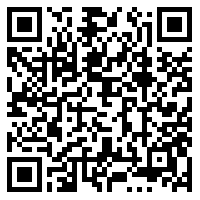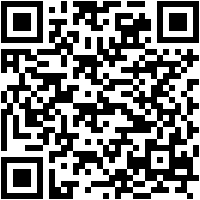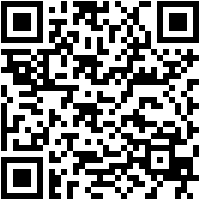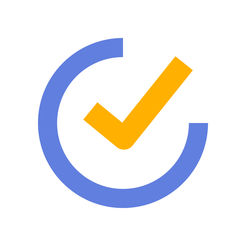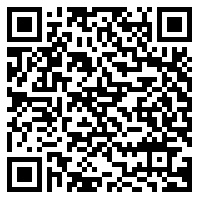Listen erstellen
Mit TickTick können Sie mehrere Aufgabenlisten erstellen. Dies ist eine grundlegende Funktion, die in allen ähnlichen Anwendungen verfügbar ist. Ich habe drei Listen erstellt: Arbeitsaufgaben, Lebensaufgaben (Haushalt) und nur Notizen. Dies ist das einfachste Anwendungsszenario.
Der zweite Ansatz ist ein dreistufiges System:
- Die erste Ebene – Listen werden als eine Reihe von Projekten betrachtet. Es kann eine unbegrenzte Menge sein wie archivierten Projekte zählen nicht gegen das Limit und die kostenlose und kostenpflichtige Version. Archiv von Aufgaben und Listen werden auf Servern gespeichert TickTick und gegebenenfalls reaktiviert werden kann, und ausgeführt wird, oder irrelevant an dieser Stelle das Archiv zu entfernen.
- Die zweite Ebene – Aufgaben in einer beliebigen Liste (zentrale Spalte). Sie sind flexibel nach Wichtigkeit (Priorität), nach Daten, nach Namen, gefiltert nach Labels sortiert.
- Die dritte Ebene – Prüflisten innerhalb der Aufgabe. Es kann nur Einkaufslisten, Checklisten und so weiter sein. Und Sie können sie als zweiminütige Aufgaben in der Ideologie von GTD wahrnehmen. Denken Sie daran, sofort auszuführen.
Der dritte Ansatz – jede Liste wird als Ziel betrachtet. Aufgaben aus der Liste werden nicht erfüllt, das Ziel bleibt jedoch aktuell. Die erreichten Ziele werden aus der allgemeinen Liste im Archiv entfernt. Listen (und zugewiesen ihm die Aufgabe) in TickTick sind farbcodiert (Streifen links von der Beschreibung des Problems), dass für mich, zum Beispiel nach den anderen To-do-Managern nicht sehr vertraut ist. Aber das ist eine Frage der Gewohnheit, und Farbmarkierung kann verwendet werden, um mnemonische Assoziationen auswendig zu lernen. Oder verknüpfen Sie die Farben von Labels mit Gmail oder Inbox.
Synchronisieren Sie Aufgaben zwischen allen Geräten
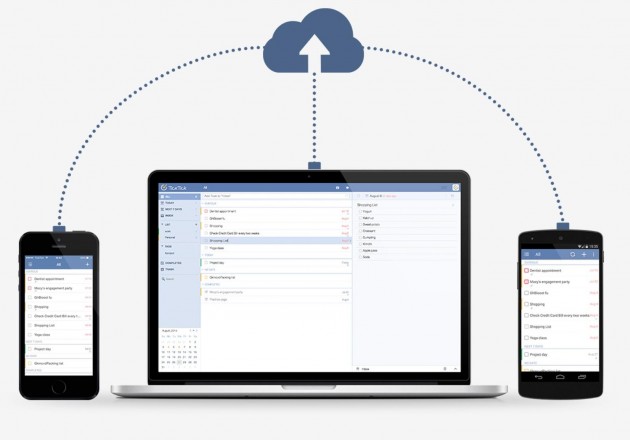
Webversion
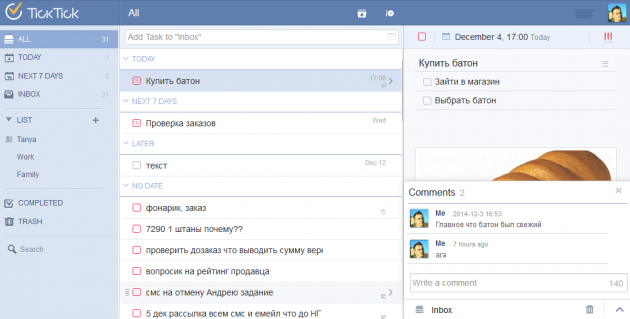
TickTick synchronisieren Aufgaben mit einer Web-Version der App für Android, iOS, Erweiterungen für Chrome und Firefox – egal, wo ich war, meine Aufgaben sind an ihren Fingerspitzen.
Es gibt sogar eine App für tragbare Geräte (Stunden, etc.):
Weitere Informationen können Sie die Infografiken der Web-Version auf der Website des Entwicklers sehen, ich werde unten TickTick für Android beschreiben.
Verwenden von Widgets für schnellen Zugriff und hohe Benutzerfreundlichkeit
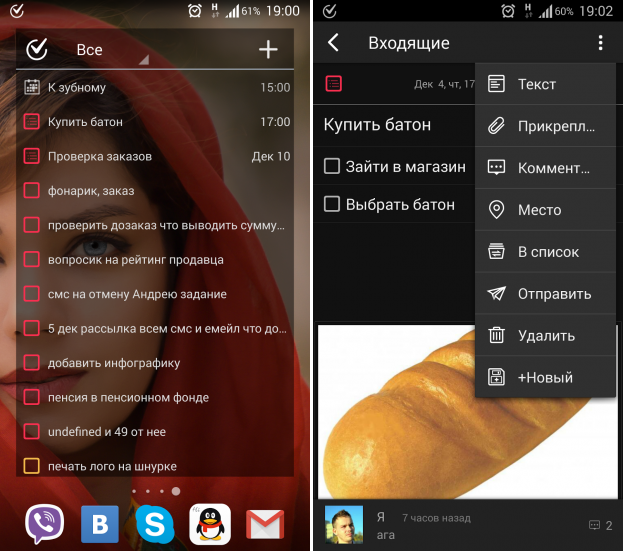
TickTick ist ein praktisches Widget für mich als Android-Gerät Benutzer, wo Sie alle Ihre Aufgaben sehen können, sowie ihre Ausführung markieren, neue hinzufügen und Listen wechseln. Deshalb habe ich begonnen, TickTick auf Android zu verwenden.
In der Anwendung selbst können Sie Aufgaben nach links und rechts kopieren, und die ausgeführten Funktionen hängen von der Länge des svayp ab. Eine kurze Verschiebung nach rechts platziert die Aufgabe im Archiv, eine lange zeigt das Fenster für die Prioritäteneinstellung an. Ein kurzer Link auf der linken Seite zeigt ein Fenster zum Einstellen von Erinnerungen und Daten an, um die Aufgabe zwischen Ihren Listen zu verschieben. Svayp von der linken Kante öffnet Ihre Listen.
Sehr bequem gemacht Warnungen im Blind. Zeigt die Gesamtzahl der Aufgaben für heute, die Schaltfläche zum Hinzufügen einer neuen Aufgabe und den Schieberegler zum Blättern durch die aktuellen Aufgaben an (ohne auf die Anwendung zuzugreifen).
Tatsächlich ist die Benutzerfreundlichkeit von Anwendungen und Diensten bis ins kleinste Detail durchdacht.
3 Prioritätsstufen
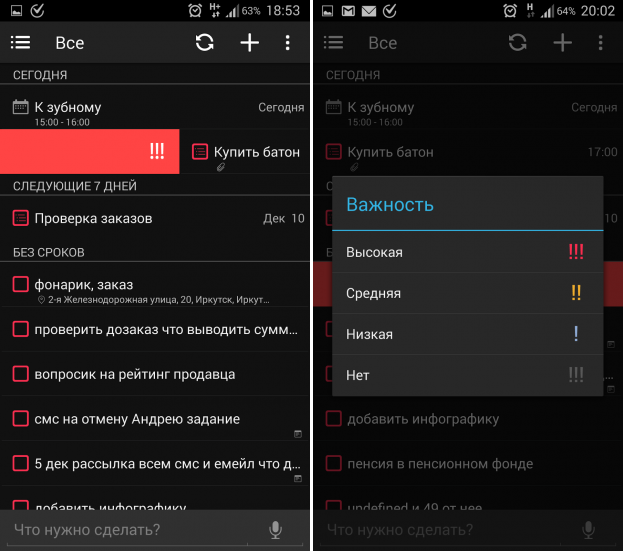
Es ist möglich, die Aufgabe auf eine von drei Prioritäten zu setzen: wichtig (rot), mittel (gelb), niedrig (blau). Entsprechend diesen Prioritäten sind die Aufgaben in den Listen sortiert. Das Bild zeigt die Priorität Einstellung mit einer Geste (lange svayp von links nach rechts auf die Aufgabe).
Zeit- und Ortsanzeigen
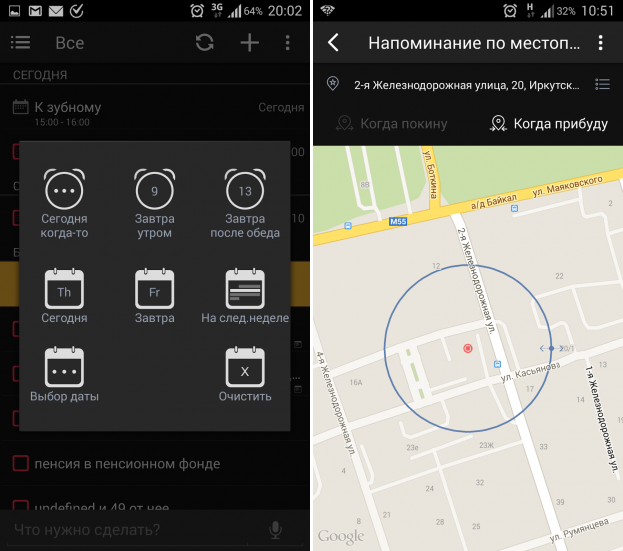
Mit TickTick können Sie eine Erinnerung für die Aufgabe erstellen, wenn ich komme oder einen Platz an einer bestimmten Adresse verlasse. Zum Beispiel für die Aufgabe “Buy laib” knüpfe ich die Adresse des Ladens. Der minimale Radius beträgt 100 Meter und kann durch Ziehen des Kreises erhöht werden. Dies ist eine sehr nützliche Funktion, besonders für kleine alltägliche Aufgaben, die ich seit einiger Zeit ständig nutze.
Für eine bestimmte Zeit (z. B. um 10 Uhr) können Sie eine Nachricht mit einer Liste aller Aufgaben für heute zuweisen.
Konfigurieren flexibler doppelter Aufgaben
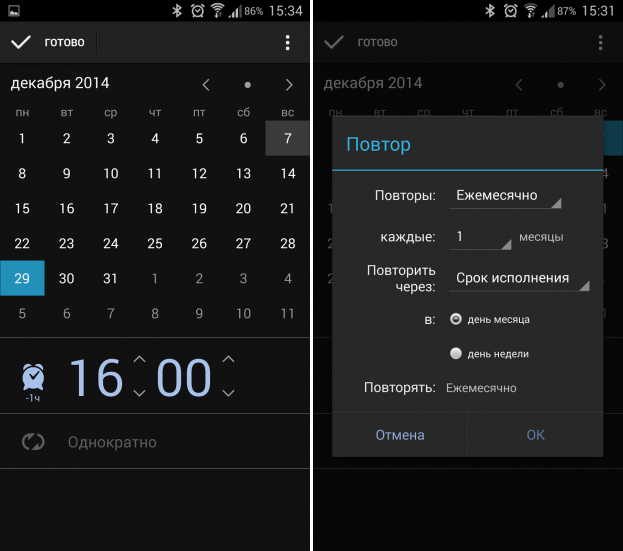
Meine Frau züchtet verschiedene Pflanzen. Manchmal, wenn sie auf eine Geschäftsreise geht, bekomme ich die Aufgabe, einige von ihnen alle drei Tage und andere – alle fünf Tage – zu gießen. Es ist klar, dass seine Frau diese Angewohnheit bekam und sie sich immer daran erinnert, wann und was zu gießen, aber für mich wurde es ein Problem. Die Lösung bestand darin, eine wiederkehrende Aufgabe in TickTick zu erstellen. Zusätzlicher Komfort dieser Funktion ist, dass es keine feste Bindung der Aufgabe an den Termin gibt. Es kann einen Tag früher oder später gemacht werden – es wird nichts falsch sein. Zum Beispiel können Blumen gegossen werden und einen Tag später, während von diesem Zeitpunkt an die Wiederholung der Aufgabe auf drei Tage im Voraus übertragen wird.
Möglichkeit, Ihre Aufgabenlisten für Teamarbeit mit Ihrer Frau zu teilen
Manchmal ist es notwendig, die Aufgabe zu übertragen oder jemand anderem, beispielsweise einer Frau, etwas vorzumachen. Dazu habe ich ihre TickTick-Anwendung installiert und meinen Zugang zu ihrer Aufgabenliste geöffnet. Und jetzt kann ich zum Beispiel meiner Frau die Aufgabe geben, ein Brot zu kaufen, mit einer Erinnerung und hoher Priorität.
Um ein Blatt zu teilen, müssen Sie es öffnen, gehen Sie zu den Einstellungen in der oberen rechten Ecke und klicken Sie dann auf “Sharing”. Bitte beachten Sie, dass Sie nur ein separates Aufgabenblatt, nicht ein “Alle” oder “Posteingang” Blatt teilen können.
Leider können Sie in der kostenlosen Version nur mit Ihrer Frau teilen (also mit einer Person).
Aufgaben mit Google Now-Sprachbefehlen diktieren
Im Jahr 2014 erreichte die Qualität der Spracherkennung auf Android auf dem Niveau, dass es wirklich bequem zu bedienen war. Jetzt kann der Ausdruck “OK Google” auf jedem Startbildschirm gesprochen werden – sowohl im gewöhnlichen Google Launcher als auch in Außenseitern wie Nova Launcher.
Ich sage: “Okay, google. Erstellen Sie eine Notiz “Kaufen Sie ein Brot” »- und eine Notiz wird zu meinen TickTick-Aufgaben hinzugefügt.
Integration mit Kalenderanwendungen
TickTick kann Aufgaben, die Ihrem Google Kalender hinzugefügt wurden, anzeigen und dort platzieren.
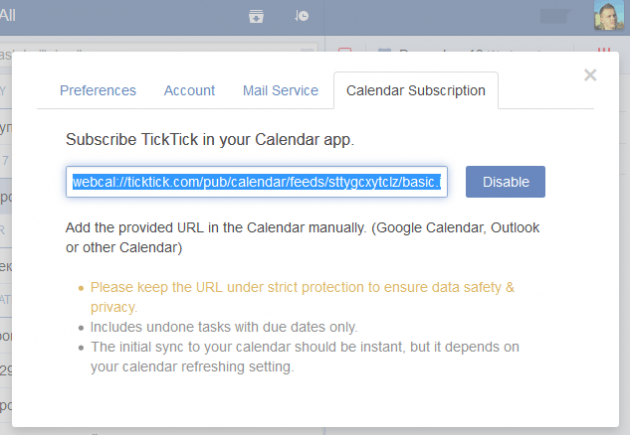
Dazu kopieren Sie die einzigartige ICS-Link von Ihrer Einstellungen TickTick-Konto (klicken Sie auf Ihren Avatar in der rechten oberen Ecke) in Google Kalender-Einstellungen (klicken Sie auf das Rädchen in der rechten oberen Ecke). Wechseln Sie in den Google Kalender-Einstellungen zu den Kalendereinstellungen und klicken Sie auf den Link “Interessante Kalender anzeigen”. Klicken Sie dann auf den Link “Kalender per URL hinzufügen” und fügen Sie im geöffneten Formular Ihren TickTick-Link ein.
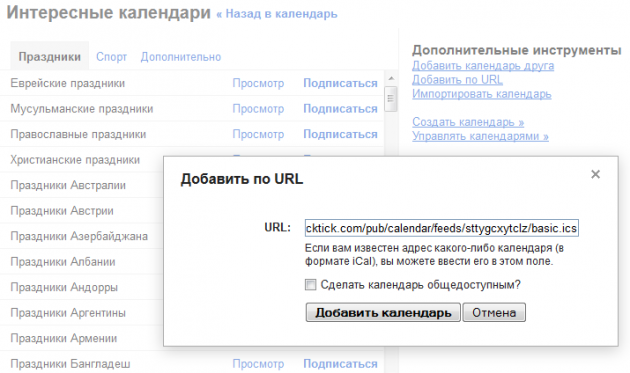
Klicken Sie auf “Kalender hinzufügen”, und TickTick-Aufgaben mit einem zugehörigen Ausführungsdatum werden in Ihrem Google-Kalender angezeigt.
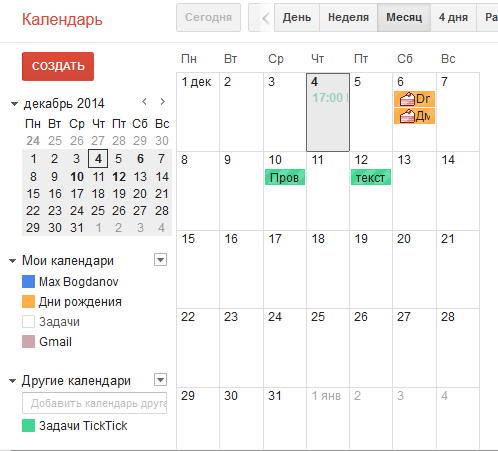
Aufgaben per E-Mail hinzufügen
Ich benutze viel E-Mail, und TickTick ermöglicht es Ihnen, schnell eine Aufgabe aus einer Nachricht zu erstellen, indem Sie sie einfach an eine E-Mail-Adresse weiterleiten. Sie müssen diese E-Mail aus den Einstellungen kopieren und sie dem Adressbuch in Ihrem E-Mail-Client hinzufügen.
Aufgaben anhand von Tags klassifizieren
Sie können die Label-Funktion in der Labs-Konfiguration in der Web-Version aktivieren. Standardmäßig sind sie in der Android-Anwendung deaktiviert, aber nachdem sie im Text der Aufgabe enthalten sind, können Sie Hashtags wie # home, #mark usw. einfügen. Tags werden zu Listen von Aufgaben, die auf diese Weise markiert sind.
Andere TickTick-Funktionen
- Verschiedene Sortierparameter (in Reihenfolge, Datum, Name, Priorität).
- Fügen Sie Notizen oder Kommentare zu Aufgaben hinzu.
- Stapelbearbeitungsaufgaben
- Schnellsuche
Alle oben genannten Funktionen sind in einer praktischen Schnittstelle implementiert – es dauert nur ein paar Minuten, um sich daran zu gewöhnen, es zu benutzen, aufhören, alles zu vergessen und produktiver zu arbeiten.
Unterschiede frei und Pro-Version
Die kostenlose Version hat eine Reihe von Einschränkungen:
- Bis zu 19 Aufgabenblätter, 99 Aufgaben pro Blatt, 19 Checklisten in Aufgaben.
- Teilen Sie das Blatt mit nur einer Person.
- Sie können nur eine Datei (Foto, Audio oder andere Dateien) pro Tag anhängen.
- Planen Sie die Agenda im Kalender ein.
- Geschichte der Veränderungen.
- Experimentelle Funktionen.
Diese Einschränkungen beeinträchtigen nicht die Verwaltung alltäglicher oder einfacher geschäftlicher Aufgaben.
Weitere Details der kostenlosen und Pro-Version können auf dieser Seite eingesehen werden.
Fazit
Die iOS-Version ist jetzt weniger funktional als die Version für Android, aber die Entwickler der Anwendung arbeiten daran und versprechen, es in ein paar Monaten zu beenden.
Damit ist TickTick die derzeit funktionalste Lösung, die im Alltag und in der Wirtschaft eingesetzt werden kann. Jetzt haben Sie alle Aufgaben geschrieben und geplant, und Sie müssen sie ausführen. Aber das ist eine andere Geschichte.
Schreiben Sie in die Kommentare, welchen Scheduler für Geschäfts- und Haushaltsaufgaben verwenden Sie und warum?